Slik komprimerer du PNG for å krympe bildene dine uten å miste kvalitet
Hvis du noen gang har prøvd å laste opp et PNG-bilde til nettstedet ditt, sosiale medier eller til og med som en del av en e-post, har du kanskje støtt på det frustrerende problemet med store filstørrelser. PNG-filer er flotte på grunn av den høye kvaliteten, men de kan også være enorme og gjøre nettstedet ditt tregere eller forhindre jevne opplastinger. Så, hvordan reduserer du størrelsen på et PNG-bilde uten at det går på bekostning av kvaliteten? I denne artikkelen deler vi de tre beste måtene å ... komprimer PNG filer ved hjelp av nettbaserte verktøy, Photoshop og til og med WordPress-pluginer. Gjør deg klar til å lære hvordan du komprimerer PNG-filer som en proff!
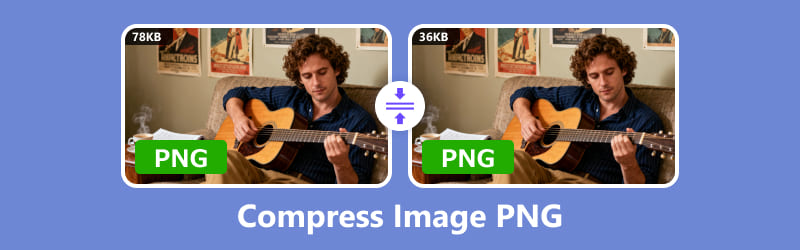
- GUIDELISTE
- Del 1. Hva er PNG-komprimering
- Del 2. Hvordan reduserer jeg størrelsen på en PNG med 3 metoder
- Del 3. Vanlige spørsmål
Del 1. Hva er PNG-komprimering
Før vi dykker ned i «hvordan» man komprimerer PNG-bilder, la oss først forstå hva PNG-komprimering egentlig betyr.
PNG, som står for Portable Network Graphics, er et mye brukt bildeformat kjent for sin tapsfrie komprimering. Dette betyr at bildekvaliteten ikke reduseres når den komprimeres, i motsetning til andre formater som JPEG, som kan miste noe av detaljene sine under komprimering. Men selv med PNGs tapsfrie komprimering kan disse bildene fortsatt være store i filstørrelse. Det er her PNG-komprimering kommer inn i bildet – den reduserer filstørrelsen på bildene dine samtidig som den opprettholder høy kvalitet.
Når det gjelder nettsider, er sideinnlastingshastighet avgjørende.
MerkHvis du bare vil frigjøre plass uten krav om gjennomsiktighet, konvertere PNG til JPG er også løsningen.
Jo raskere nettstedet ditt lastes inn, desto bedre blir brukeropplevelsen og desto høyere rangering får du på søkemotorer som Google. Store PNG-filer kan redusere hastigheten på nettstedet ditt betydelig, noe som fører til lengre lastetider og potensiell brukerfrustrasjon. Ved å komprimere PNG-filene dine kan du opprettholde bildekvaliteten samtidig som du forbedrer nettstedets ytelse betydelig. Dette er spesielt viktig for mobilbrukere, som kan ha lavere internetthastigheter.
Å redusere PNG-filstørrelsen bidrar også til å spare lagringsplass, noe som gjør det enklere å lagre og administrere bilder på nettstedet ditt eller i skylagring.
Del 2. Hvordan reduserer jeg størrelsen på en PNG med 3 metoder
La oss nå se på de beste måtene å redusere PNG-filstørrelsen på. Enten du er nybegynner eller en erfaren designer, finnes det verktøy som passer til alle ekspertisenivåer.
Komprimer PNG med ArkThinker bildekompressor på nett
Best forRask, gratis komprimering uten nedlasting.
Hvis du raskt vil komprimere PNG-filer uten behov for avansert programvare, ArkThinker Bildekompressor på nett er et utmerket valg. Dette verktøyet er perfekt for folk som ønsker å komprimere PNG-filer gratis og uten krav om teknisk kunnskap.
Egenskaper:
• Gratis og enkel å bruke.
• Ingen påmelding nødvendig.
• Støtter batchbehandling (komprimer flere bilder samtidig).
• Lar deg kontrollere komprimeringsnivået (beholde høy kvalitet eller ofre litt for en mindre filstørrelse).
Fremgangsmåte for å komprimere PNG i ArkThinker Image Compressor Online:
Legg til bilder i ArkThinker Image Compressor Online:
Åpne nettleseren din på datamaskin eller mobil, og gå til ArkThinker Bildekompressor på nettKlikk på «Legg til filer for å starte"-knappen for å laste opp PNG-bildefilene dine. Eller dra og slipp PNG-filene dine rett inn i opplastingssonen.
Du kan batche opptil 40 bilder samtidig, så lenge hvert av dem er under 5 MB. Perfekt for å rydde opp i en fotomappe på én gang.
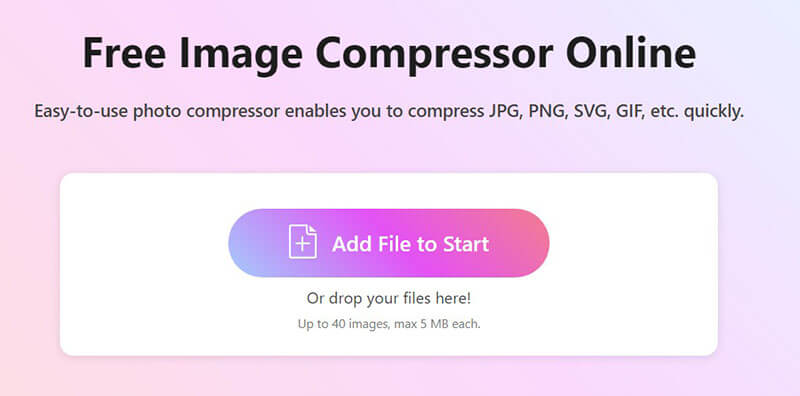
Komprimer PNG-bilder på nett
Du trenger ikke å klikke på noe annet. Så snart bildene dine er lagret, begynner dette gratisverktøyet å jobbe bak kulissene og krymper filstørrelsene uten at det går på bekostning av kvaliteten.
Last ned de komprimerte PNG-filene dine
Når kompresjonen er over, har du alternativer:
• Last ned hvert bilde individuelt hvis du vil velge mellom
• Eller trykk på «Last ned alle"for å samle alt i én ryddig ZIP-fil
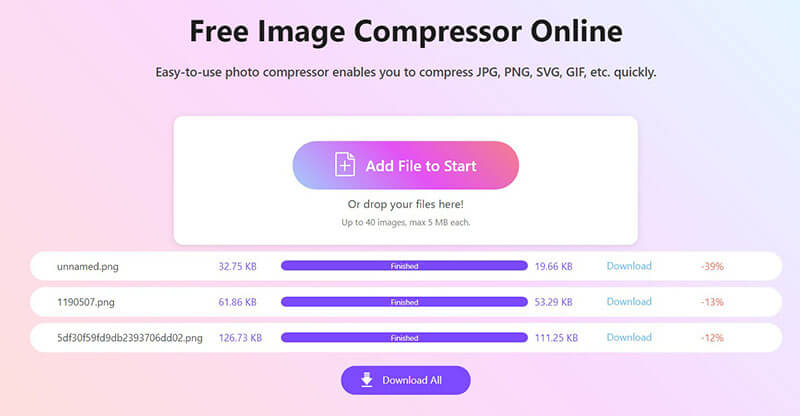
BegrensningerSelv om ArkThinker er flott for raske komprimeringer, tilbyr den ikke alltid samme høye kontrollnivå over filkvaliteten som mer profesjonelle verktøy.
Komprimer PNG med Adobe Photoshop
Best for: Kreative fagfolk og studenter med Adobe-tilgang.
For de som er mer kjent med designprogramvare, tilbyr Adobe Photoshop en mer detaljert tilnærming til komprimering av PNG-filer. Photoshop lar deg justere ikke bare filstørrelsen, men også bildekvaliteten, oppløsningen og andre viktige aspekter.
Fremgangsmåte for å komprimere PNG i Photoshop:
Åpne PNG-bilde i Photoshop
Start med å åpne Adobe Photoshop. Gå til Fil > Åpne, og velg deretter bildet du vil komprimere. Klikk Åpen, og du er klar til å gå.
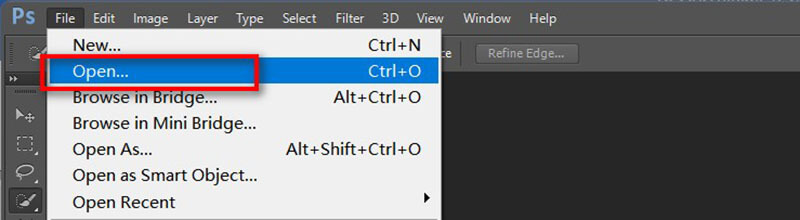
(Valgfritt, men kraftig) Endre størrelsen på PNG for å redusere filstørrelsen
Vil du krympe bildet ditt ytterligere? Endring av størrelse kan utgjøre en stor forskjell. Gå til Bilde > Bildestørrelse og i popup-vinduet:
• Juster Bredde og Høyde i piksler
• Sørg for Ny sampling er kontrollert for å bevare kvaliteten
• Velg en metode som Bikubisk skarpere for best resultat ved nedbemanning Klikk OK for å bruke endringene.
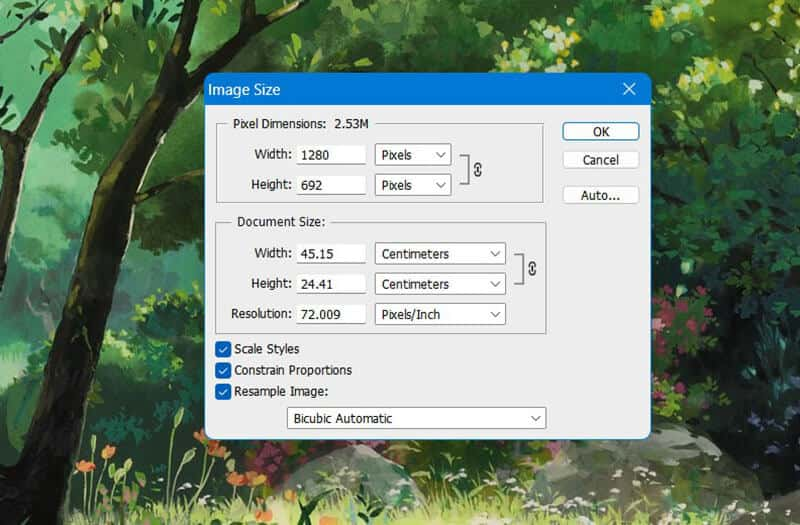
Juster bildekvalitet (valgfritt)
Gå til Bilde > Modus og bytte fra RGB-farge til Indeksert fargeDette reduserer antall farger, noe som kan krympe filstørrelsen.
Velge Lokal (selektiv) eller Adaptiv palett med færre farger (f.eks. 128 eller 64).
Deretter kan du forhåndsvise resultatet for å sikre at det fortsatt ser bra ut.
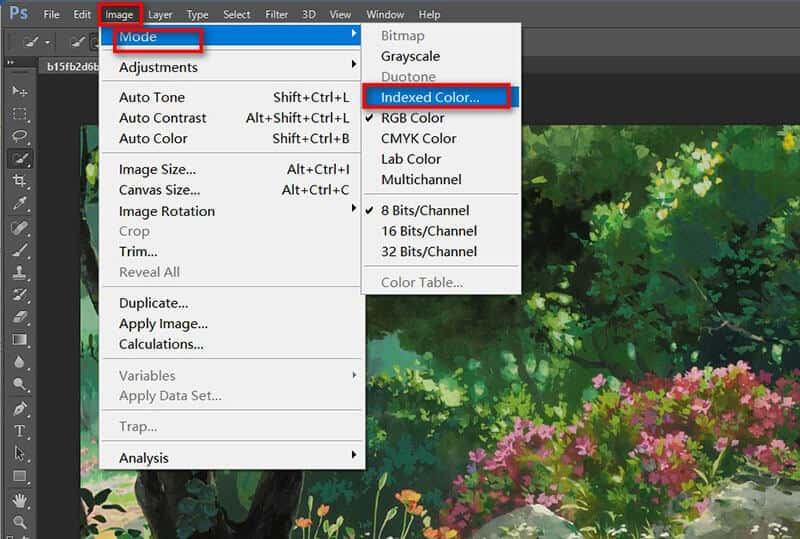
Komprimer og eksporter PNG-bilde
Her er måten å komprimere PNG uten å endre dimensjonene. Du har to gode alternativer:
Gå til Fil > Eksporter > Lagre for nett (eldre versjon)
I dialogboksen:
• Velg et format: PNG-8, i stedet for PNG-24 (hvis gjennomsiktighet ikke er nødvendig).
• Juster fargetelling og dithering å balansere kvalitet og størrelse.
• Sjekk forhåndsvisning av bilde og filstørrelse nederst til venstre.
Klikk til slutt Lagre, velg plassering og filnavn, og du er ferdig!
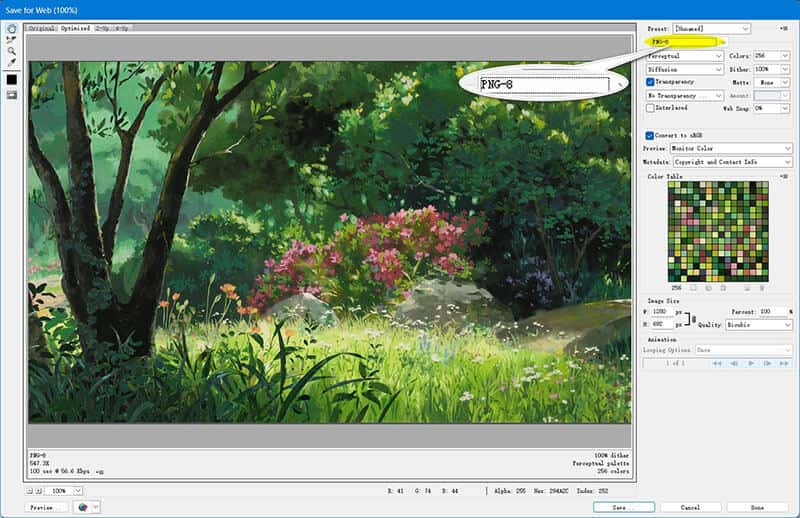
Begrensninger: Photoshop er ikke gratis (men du kan få en prøveversjon), og det kan være i overkant for enkle komprimeringsoppgaver.
Komprimer PNG med WordPress bildeoptimaliseringsplugin
Best for: Bloggere og nettstedseiere som bruker WordPress
Hvis du vil redusere størrelsen på bildefilen Før du laster opp PNG-filen din til nettsteder, er bildekomprimeringsverktøyene ovenfor passende for deg. Men hvis du jobber på et WordPress-nettsted, finnes det gode programtillegg som automatisk komprimerer PNG-bilder når du laster dem opp, noe som sparer deg tid og krefter.
Fremgangsmåte for å bruke en WordPress-plugin:
Installer plugin-modulen
Logg inn på WordPress-dashbordet ditt. Gå til Programtillegg > Legg til nySøk etter "TinyPNG – JPEG-, PNG- og WebP-bildekomprimering". Klikk Installer nå, og deretter Aktiver.
Eller du kan laste den ned direkte fra WordPress.org.
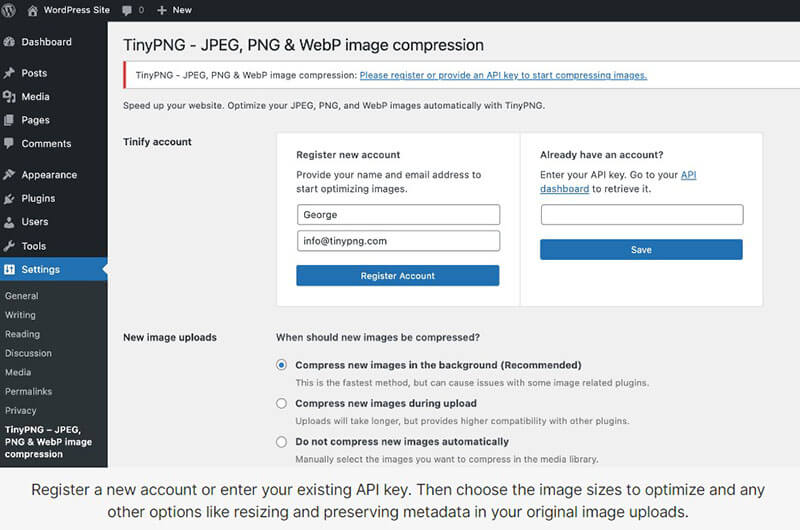
Konfigurer API-nøkkelen din
Etter aktivering, gå til Innstillinger > TinyPNGDu vil bli bedt om å legge inn en API-nøkkel:
Gå til TinyPNG Developer Portal for å opprette en gratis konto. Kopier API-nøkkelen din og lim den inn i plugin-innstillingene. Lagre innstillingene dine for å bruke den.
Tips: Gratiskontoer tillater ~100 bildekomprimeringer/måned. Du kan oppgradere for flere.
Komprimer nye PNG-opplastinger automatisk
Når plugin-modulen er aktiv, vil alle nye PNG-filer du laster opp til mediebiblioteket automatisk optimaliseres.
Du kan også sette maksimale bildedimensjoner for å endre størrelsen på store opplastinger.
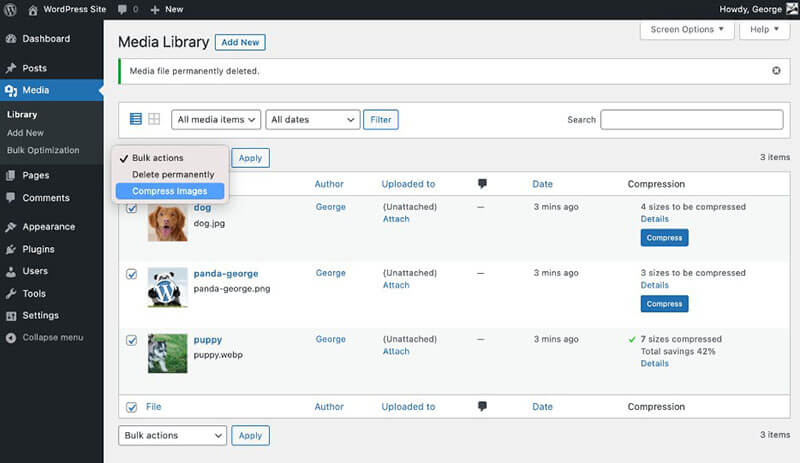
Masseoptimalisering av eksisterende PNG-er
Gå til Media > Masseoptimalisering. Klikk på Start masseoptimaliseringknapp. Plugin-modulen vil skanne mediebiblioteket ditt og komprimere alle uoptimaliserte PNG-er (og JPEG-er/WebP-er også).
Du vil se fremdriftsindikatorer og total besparelse i filstørrelse.
Tilpass optimaliseringsinnstillinger (valgfritt)
I Innstillinger > TinyPNG, kan du:
• Velg hvilken miniatyrstørrelser å komprimere.
• Bevar eller fjern EXIF-data (som kamerainformasjon).
• Aktiver WebP-konvertering for raskere lasting.
• Planlegg automatisk optimalisering for fremtidige opplastinger.
Overvåk sparepengene dine
En dashbord-widget viser:
• Totalt antall bilder optimalisert
• Spart plass
• API-bruksstatistikk
Begrensninger: Noen programtillegg har begrensninger på hvor mange bilder som kan komprimeres per måned, med mindre du oppgraderer til en betalt versjon.
Del 3. Vanlige spørsmål
Hvordan kan jeg komprimere PNG til 5 MB?
Du kan bruke verktøy som ArkThinker eller Photoshop for å kontrollere komprimeringsnivået. Når du bruker ArkThinker, velg komprimeringsnivået for å balansere filstørrelse og kvalitet. I Photoshop kan det å redusere bildeoppløsningen og bruke 8-bit PNG hjelpe deg med å nå ønsket størrelse.
Hvordan reduserer jeg størrelsen på en PNG-fil uten å miste kvalitet?
Ved å bruke verktøy for tapsfri komprimering som ArkThinker eller Photoshop kan du redusere PNG-filstørrelsen samtidig som bildekvaliteten beholdes. Unngå overdreven komprimering, da dette kan føre til tap av detaljer.
Kan jeg komprimere PNG på en Mac?
Ja! De fleste nettbaserte verktøy som ArkThinker er tilgjengelige på alle enheter, inkludert Mac-er. Photoshop og annen bildebehandlingsprogramvare er også tilgjengelig for Mac-brukere.
Hvordan komprimerer jeg PNG med Photoshop?
I Photoshop kan du komprimere PNG ved å bruke funksjonen «Eksporter som», der du kan justere komprimeringsnivået, redusere bildeoppløsningen og fjerne unødvendige data.
Hvordan komprimerer jeg PNG til 512 KB?
For å komprimere en PNG til en bestemt størrelse, som 512 KB, må du eksperimentere med å redusere oppløsningen, justere komprimeringsinnstillingene og noen ganger til og med beskjære bildet hvis det er for stort.
Konklusjon
Komprimering av PNG-bilder er en smart måte å opprettholde nettstedsytelsen uten å gå på kompromiss med bildekvaliteten. Enten du bruker et nettbasert verktøy som ArkThinker, profesjonell programvare som Photoshop eller en WordPress-plugin, finnes det mange metoder som kan hjelpe deg med å redusere filstørrelser effektivt. Ved å redusere PNG-bildefilstørrelsen kan du forbedre sideinnlastingshastigheten, redusere lagringsbehovet og skape en smidigere brukeropplevelse.
Så neste gang du trenger å komprimere PNG-bilder, prøv å bruke ArkThinker for en rask og problemfri løsning. Du vil bli overrasket over hvor enkelt det er å redusere PNG-størrelsen uten å ofre kvaliteten!
Hva synes du om dette innlegget? Klikk for å rangere dette innlegget.
Utmerket
Vurdering: 4.9 / 5 (basert på 534 stemmer)


